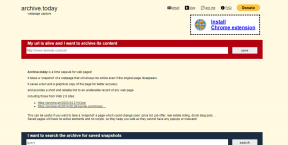[ATRISINĀTS] Draiveris nevar atbrīvot kļūdas gadījumā
Miscellanea / / November 28, 2021
Ikreiz, kad startējat savu Windows 10, tiek parādīts kļūdas ziņojums “Šis draiveris nevar izlaist neveiksmi” ir saistīts ar GIGABYTE App Center utilītu. Šī problēma ir īpaši aktuāla visos datoros ar GIGABYTE mātesplati, jo šī utilīta tajā ir iepriekš instalēta.
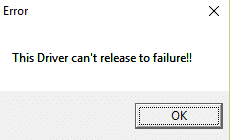
Tagad galvenais šīs kļūdas cēlonis ir APP centra komponenti, kuriem nepieciešama piekļuve iebūvētajam WiFi, un, ja nav iebūvēta Wi-Fi, komponents neizdodas. Komponenti, par kuriem mēs runājam, ir Cloud Server Station, GIGABYTE Remote un Remote OC. Tagad mēs zinām šīs kļūdas galveno cēloni, tāpēc, netērējot laiku, apskatīsim, kā šo kļūdu novērst.
Saturs
- [ATRISINĀTS] Draiveris nevar atbrīvot kļūdas gadījumā
- 1. metode: atspējojiet Cloud Server Station, GIGABYTE Remote un Remote OC
- 2. metode: instalējiet jaunāko APP centra versiju
- 3. metode: atinstalējiet GIGABYTE pakalpojumus no komandu uzvednes
- 4. metode: atinstalējiet GIGABYTE APP Center
[ATRISINĀTS] Draiveris nevar atbrīvot kļūdas gadījumā
Ieteicams izveidot atjaunošanas punktu tikai gadījumā, ja kaut kas noiet greizi.
1. metode: atspējojiet Cloud Server Station, GIGABYTE Remote un Remote OC
1. Atveriet GIGABYTE lietotne Centrs no sistēmas teknes.
2. Noklikšķiniet uz cilnēm Cloud Server Station, GIGABYTE Remote un Remote OC.

3. Izslēgt 'Vienmēr palaist nākamajā atsāknēšanas reizē' ieslēdziet iepriekš minētās trīs sastāvdaļas.
4. Restartējiet datoru, lai saglabātu izmaiņas.
2. metode: instalējiet jaunāko APP centra versiju
Ja jums ir nepieciešami noteikti APP centra komponenti, instalējiet jaunāko APP centra versiju (vai tikai tos komponentus, kas jums nepieciešami) no GIGABYTE lejupielādes lapa.
3. metode: atinstalējiet GIGABYTE pakalpojumus no komandu uzvednes
1. Nospiediet Windows taustiņš + X pēc tam atlasiet Komandu uzvedne (administrators).

2. Tagad ierakstiet šo komandu tieši tā, kā parādīts zemāk, un pēc katras nospiediet taustiņu Enter:
sc izdzēst gdrv. sc izveidot gdrv binPath= "C:\Windows\gdrv.sys" type= "kodolu" DisplayName= "gdrv"

3. Pirmā komanda augstāk atinstalējiet GIGABYTE pakalpojumus un otrā komanda pārinstalējiet tos pašus pakalpojumus.
4. Restartējiet datoru, lai saglabātu izmaiņas un pārbaudītu, vai varat Labot Draiveris nevar atbrīvot kļūdas gadījumā.
4. metode: atinstalējiet GIGABYTE APP Center
1. Nospiediet Windows taustiņu + X, pēc tam atlasiet Vadības panelis.

2. Klikšķiniet uz Atinstalējiet programmu sadaļā Programmas.

3. Atrodi GIGABYTE lietotņu centrs un ar peles labo pogu noklikšķiniet un pēc tam atlasiet atinstalēt.
4. Noteikti noņemiet visus citus pakalpojumus, kas saistīti ar GIGABYTE.
5. Restartējiet, lai saglabātu izmaiņas.
Tas jums ir veiksmīgi Labot Draiveris nevar atbrīvot kļūdas gadījumā bet, ja jums joprojām ir kādi jautājumi par šo ziņu, uzdodiet tos komentāru sadaļā.
![[ATRISINĀTS] Draiveris nevar atbrīvot kļūdas gadījumā](/uploads/acceptor/source/69/a2e9bb1969514e868d156e4f6e558a8d__1_.png)